Đa số các bạn ít nhiều đều biết đến tính năng ẩn bài viết trên dòng thời gian của mạng xã hội Facebook rồi đúng không.
Bạn có thể ẩn một bài viết bất kỳ khi bạn không muốn cho nó hiện thị trên trang chủ vì một lý do riêng tư nào đó. Vậy trong trường hợp ngược lại, tức là bạn muốn khôi phục lại các bài viết đã ẩn trên Facebook thì bạn đã biết làm như thế nào chưa ?
Vâng, trong bài viết ngày hôm nay mình sẽ chia sẻ với các bạn ba bước đơn giản nhất để khôi phục bài viết bị ẩn trên dòng thời gian của Facebook, giúp các bạn có thể phục hồi được những bài viết mà bạn đã ẩn trước đó một cách nhanh chóng và dễ dàng nhất.
Đọc thêm:
- Update 2000 icon Facebook/ biểu tượng cảm xúc trên Facebook
- 5 cách bảo vệ tài khoản facebook không bị hack hiệu quả nhất
Mục Lục Nội Dung
#1. Hướng dẫn khôi phục bài viết bị ẩn trên Facebook trên máy tính
+ Bước 1: Bạn truy cập vào trang Facebook, tại dòng thời gian của mình, bạn click chọn Nhật ký hoạt động như hình bên dưới.
+ Bước 2: Sau đó tại Bộ lọc bạn click chuột chọn vào Tab Bị ẩn khỏi dòng thời gian.
Sau đó bạn hãy thiết lập bộ lọc như hình bên dưới…
Đến đây bạn chỉ cần đợi cho Facebook Load các thông tin trên dòng thời gian, và các bài viết bị ẩn về.
+ Bước 3: Rồi bạn rê chuột xuống và kiểm tra bài viết cần khôi phục bằng cách click vào ngày tháng năm. Sau đó bạn click chuột vào dấu 3 chấm cạnh bài viết => và chọn Show on Timeline như hình bê dưới.
Vậy là xong rồi đó các bạn, bài viết bị ẩn đã được hiển thị trên Facebook rồi đó các bạn !
Chỉ với ba thao tác chuột thôi là bạn đã có thể khôi phục những bài viết, Topic bị ẩn từ rất lâu trên Facebook rồi đấy.
#2. Cách bỏ ẩn bài viết trên điện thoại iPhone/ Android
+ Bước 1: Đầu tiên bạn mở ứng dụng Facebook trên điện thoại lên. Rồi vào Trang cá nhân => sau đó chọn Nhật ký hoạt động.
+ Bước 2: Tại đây bạn kích chọn HẠNG MỤC.
+ Bước 3: Rồi chọn Bị ẩn khỏi dòng thời gian như hình.
+ Bước 4: Và đây là tất cả các bài viết mà bạn từng đặt chế độ ẩn. Muốn cho nó hiện trở lại, bạn chỉ cần kích vào biểu tượng hình tam giác.
Cuối cùng bạn chọn vào Hiển thị trên dòng thời gianđể khôi phục trạng thái cũ của bài viết.
Okay vậy là xong, bạn đã khôi phục bài viết bị ẩn trên dòng thời gian của ứng dụng Facebook trên điện thoại smartphone rồi đấy.
#3. Lời kết
Ok, như vậy là mình vừa hướng dẫn cho các bạn rất chi tiết cách khôi phục bài viết bị ẩn trên Facebook rồi đấy.
Một mẹo rất nhỏ và cơ bản trong việc sử dụng Facebook thôi nhưng mình nghĩ là các bạn nên biết để sử dụng Facebook một cách hiệu quả hơn nhé. Hi vọng bài viết sẽ hữu ích với bạn. Chúc các bạn thành công !
CTV: Lương Trung – Blogchiasekienthuc.com
Bài viết đã được Admin chỉnh sửa cho phù hợp với giao diện mới của Facebook
 Blog Chia Sẻ Kiến Thức Máy tính – Công nghệ & Cuộc sống
Blog Chia Sẻ Kiến Thức Máy tính – Công nghệ & Cuộc sống
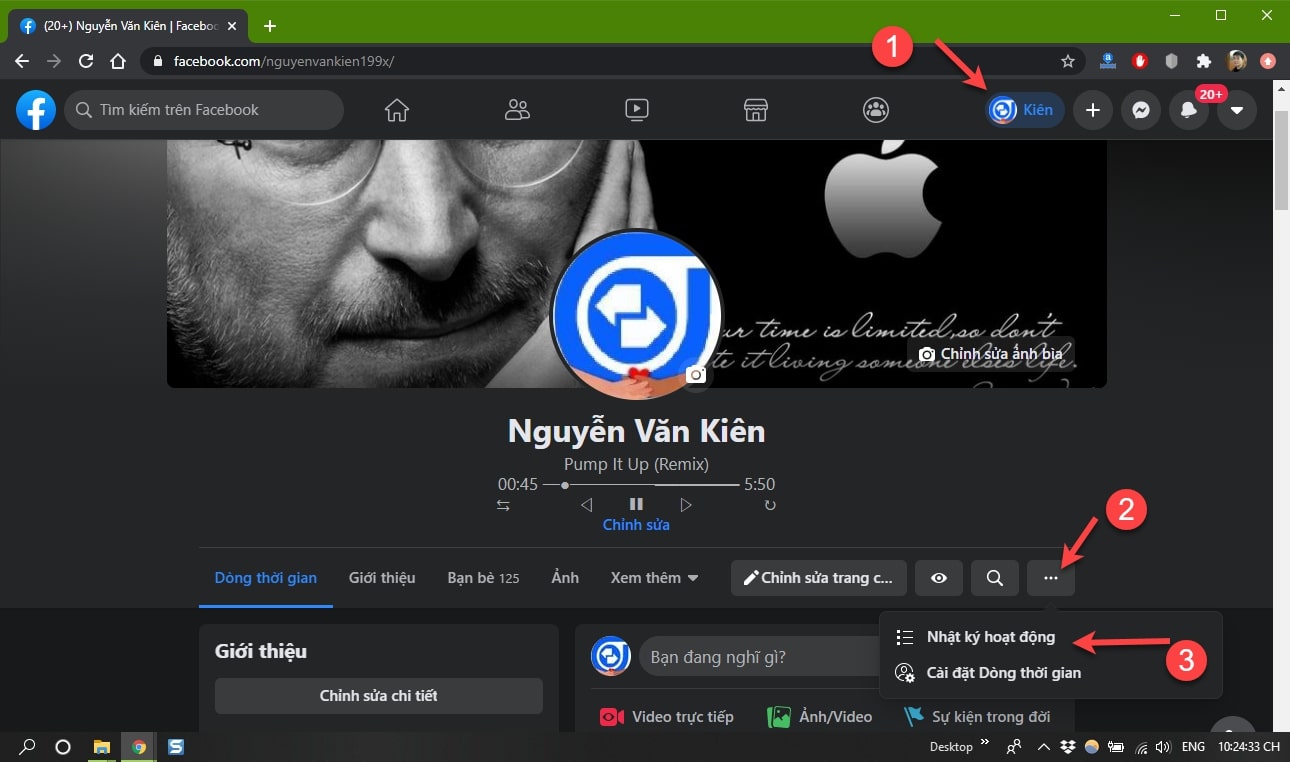
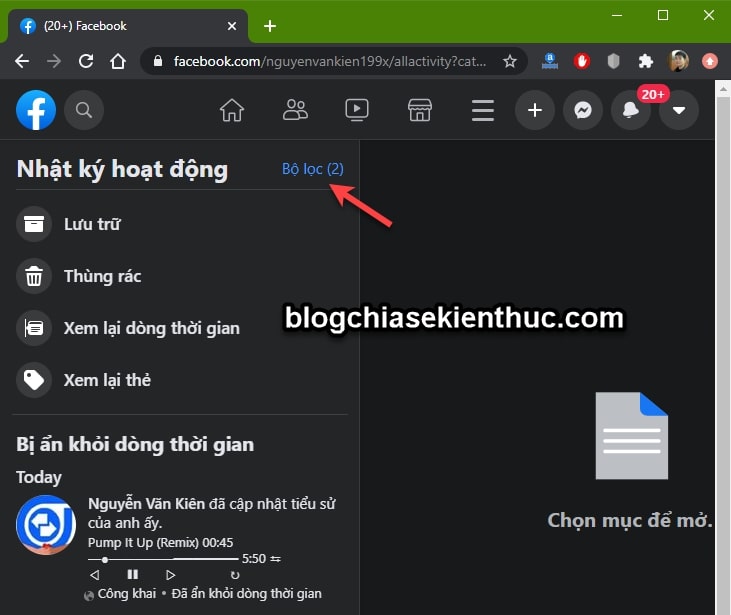
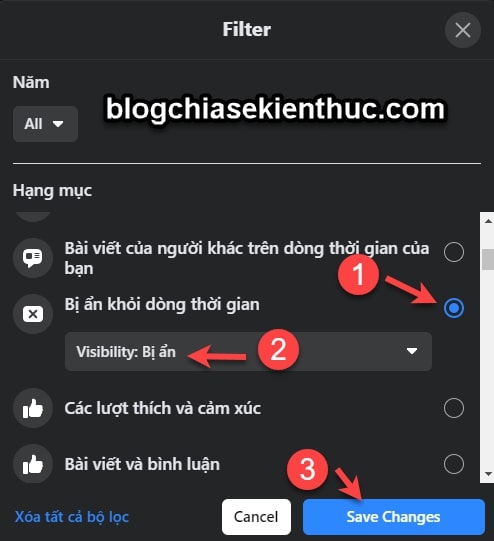

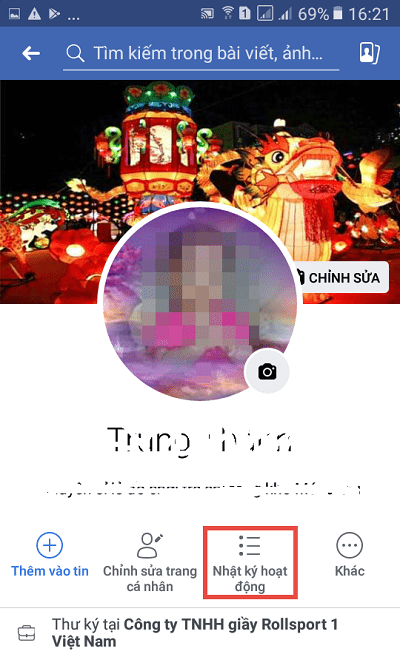
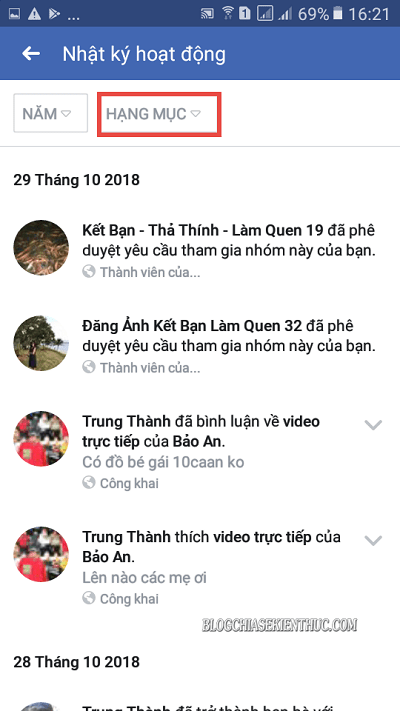
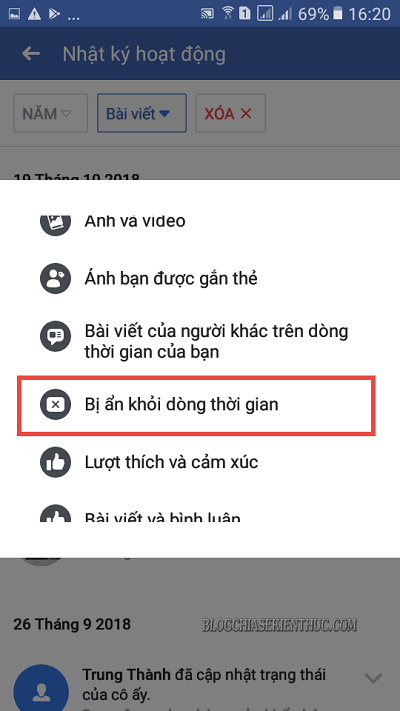
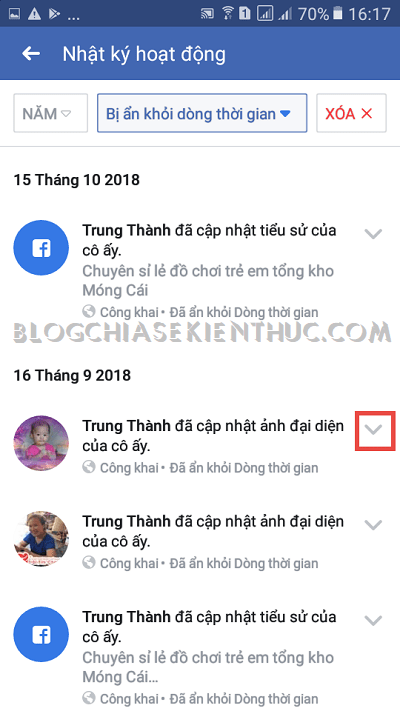
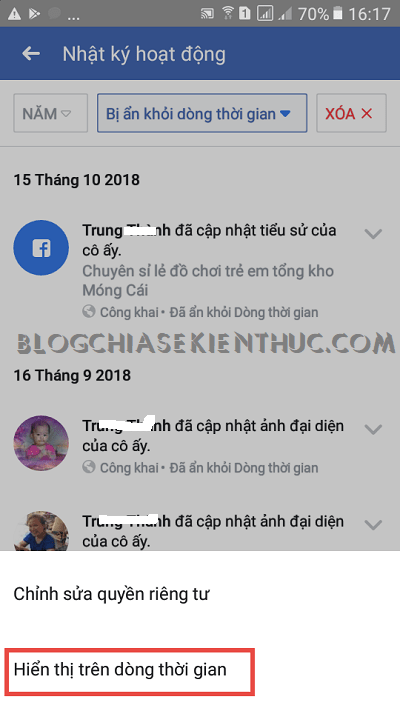







Ai đó giúp tôi,tôi bị xoá 1 bài viết với tất cả bạn bè,bài viết này được nhiều người chia sẻ,giờ Facebook chỉ cho mình tôi thấy,bạn bè tôi không thấy được,hãy giúp tôi với
anh ơi em muốn bỏ ẩn một lúc nhiều bài thì sao ạ
Em không tìm dc bài viết em đã ẩn thì sao ạ :((